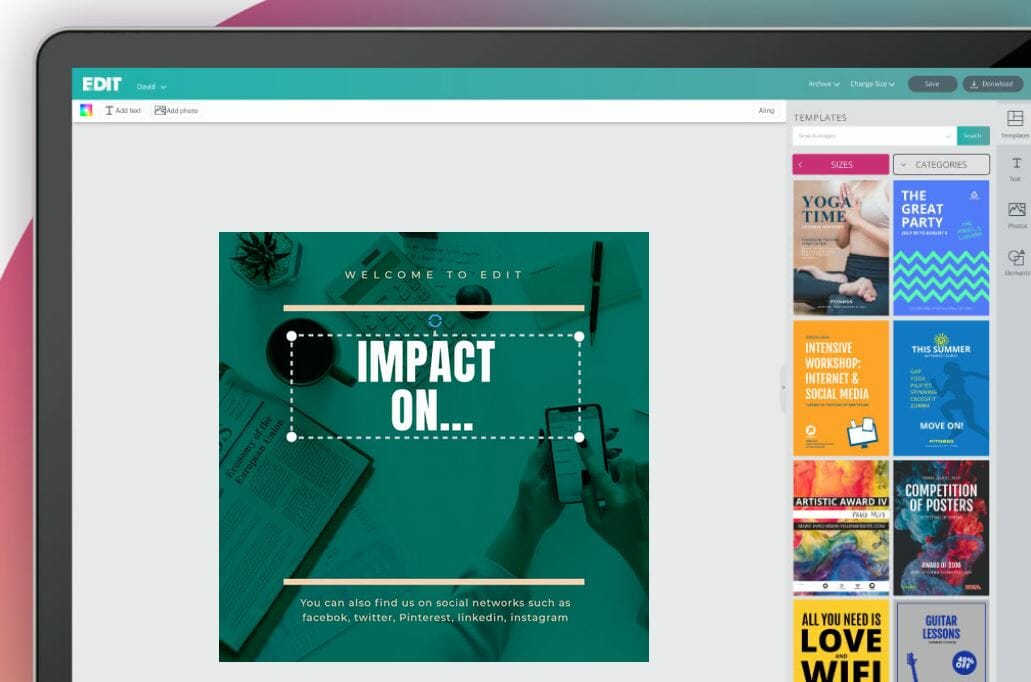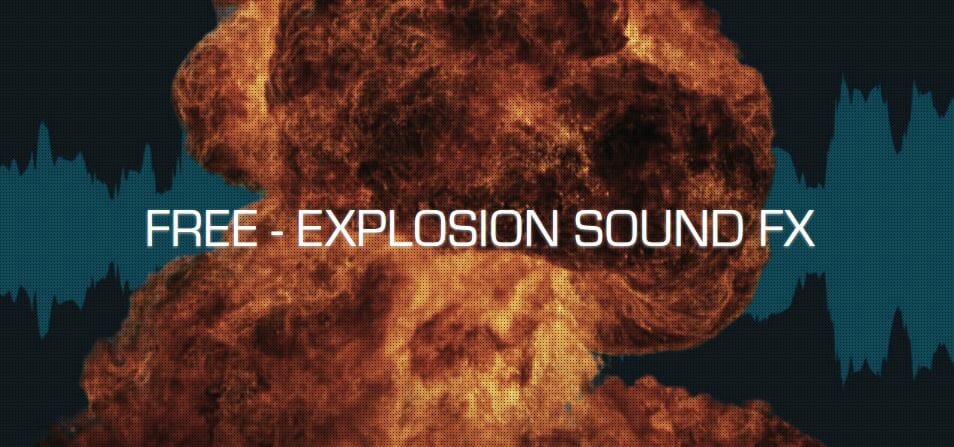EDIT.org — suunnittele grafiikkaa ilmaiseksi
Heissan — kävin tutkailemaan taas aihetta: löytyiskö vielä ilmainen ja hyvä, suoraan nettiselaimessa toimiva kuvaeditori? Kyllähän sellainen löytyi — ja sen nimi on EDIT. Tässä artikkelissa tutkaillaan vähän EDITin ominaisuuksia ja kaikkea mitä sillä voi tehdä — ja onko se helppoa vai vaikeaa?
Canvalle kilpailija
Oot varmaan kuullu Canvasta? Canvahan on myös ilmainen & selaimessa toimiva kuvaeditori / graafisen suunnittelun ohjelma ja se ollut olemassa jo pitkään + on kerännyt suosiota — ja on kyllä erittäin pätevä ohjelma, ei siinä. No — edit.orgia tulee väistämättä verrattua CANVAAN, koska oon sitä käyttäny aikaisemmin.
Mikä ihmeen EDIT.org?
EDITin avulla voit luoda omia ammattimaisia kuvia, julisteita, CV-pohjia, Youtube-thumbnaileja, Facebook-cover kuvia ja muita malleja nopeasti ja helposti. Valitse kymmenistä ja sadoista valmiista malleista mieleisesi pohja, jota voit muuokata tarpeisiisi sopivaksi muutamassa sekunnissa ja ilman, että sun tartteis osata graafista suunnittelua. Edit.org on selainpohjainen ja ilmainen kuvaeditori.
Toi yllä oleva laini on napattu EDIT.orgin etusivulta ja hyvin se kyllä pitää ihan paikkansa.
Koneelle ladattavat ilmaiset kuvaeditorit
Ennen kuin tsekkaat alla EDIT.orgia tarkemmin, pistä välilehteen kirjoittamani artikkeli josta löydät 3 parasta & ilmaista TIETOKONEELLE LADATTAVAA kuvankäsittelyohjelmaa.Muita selaimessa toimivia kuvaeditoreita?
Pistä myös välilehteen kirjoittamani artikkeli josta löydät 6 hyvää & ilmaista selaimessa toimivaa kuvankäsittelyohjelmaa.
EDIT.org — ilmainen kuvaeditori & graafisen suunnittelun ohjelma
Luo tunnukset — pakollinen paha
Ensimmäisenä asiana totean, että TEE EDIT.orgiin TUNNUKSET, muuten siellä ei voi juurikaan tehdä mitään — tai voit toki suunnitella töitä, mutta et voi ladata sieltä mitään koneellesi. Joten — sanon, että hoida tunnuksien tekeminen ensimmäisenä asiana pois alta, niin voit aloittaa. Tunnuksien tekeminen ei maksa mitään.
Alla kuva, jossa otin ohjelman käyttöön ja testailin erilaisia CV-pohjia:
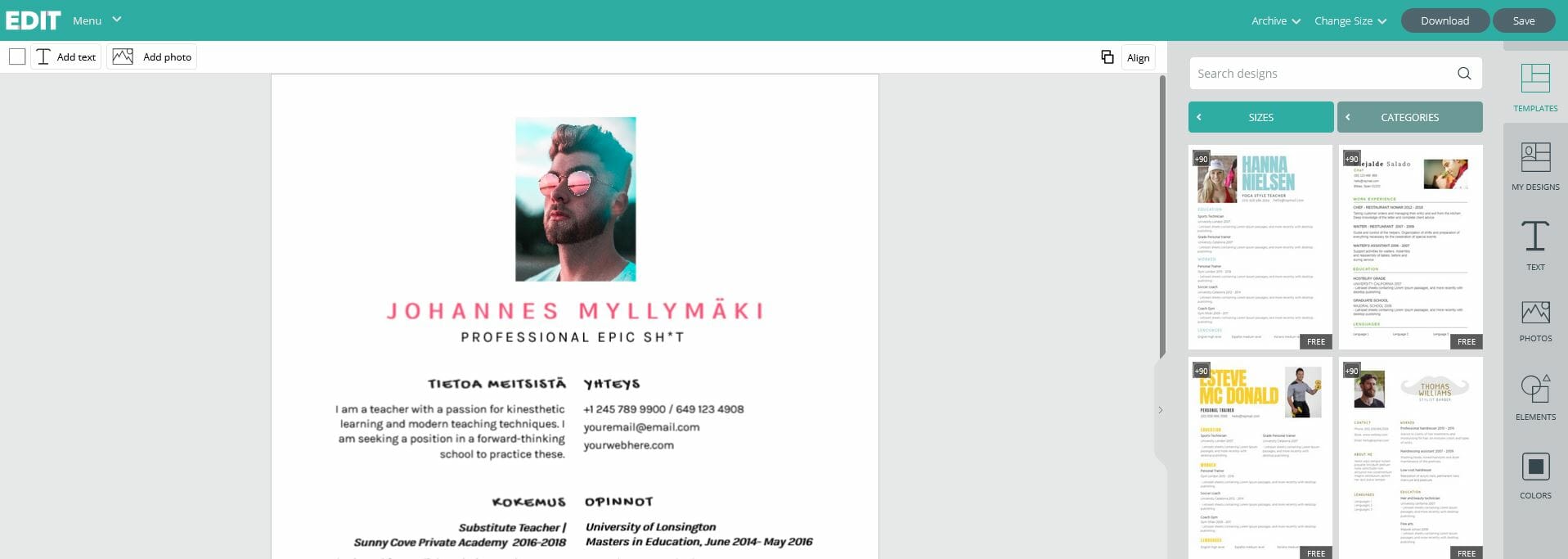
Kuten yllä sanoin, EDITissä voit suunnitella tosiaan omia — kaikenlaisia graafisia / visuaalisia ratkaisuja ja kivaa suunnitellessa oli mm. se että EDIT:n kautta voit selata rojaltivapaita kuvia ja alkaa rakentamaan niiden päälle — mitä nyt ikinä oletkaan suunnittelemassa, tai on tarvetta tehdä.
EDIT.orgin pitäisi toimia kaikilla laitteilla
Voit tehdä suunnitelmia pöytäkoneella, läppärillä, tabletilla tai puhelimella — EDITin käyttöliittymä taipuu (ainakin jossain määrin) kaikkiin näihin. Toki editointinäkymä menee aika tiiviiksi jos koetat esim. puhelimella EDIT.orgia käyttää (kuva alla), eli suosittelen käyttämään sitä toki isommalla näytöllä — tyyliin vähintään tablettikoolla!
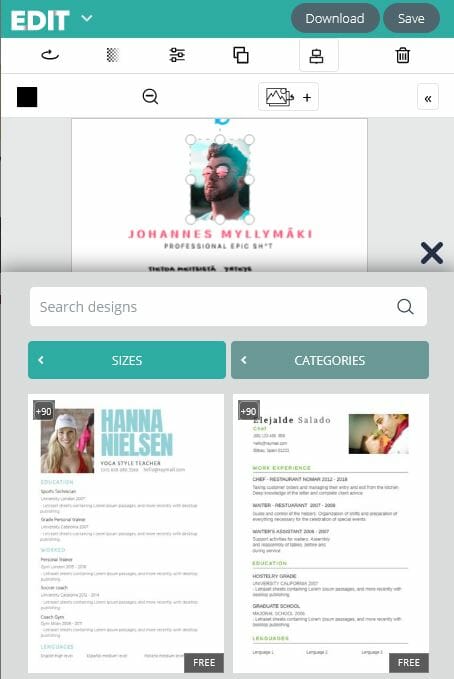
EDIT.orgin valmiit mallipohjat
Tässä kuvakaappaus EDIT.orgista löytyvistä valmiista (sosiaalisen median) mallipohjista: neliön muotoinen banneri, Facebook postaus, Instagram postaus, Youtube-thumbnail, Twitter -postaus yms jne!
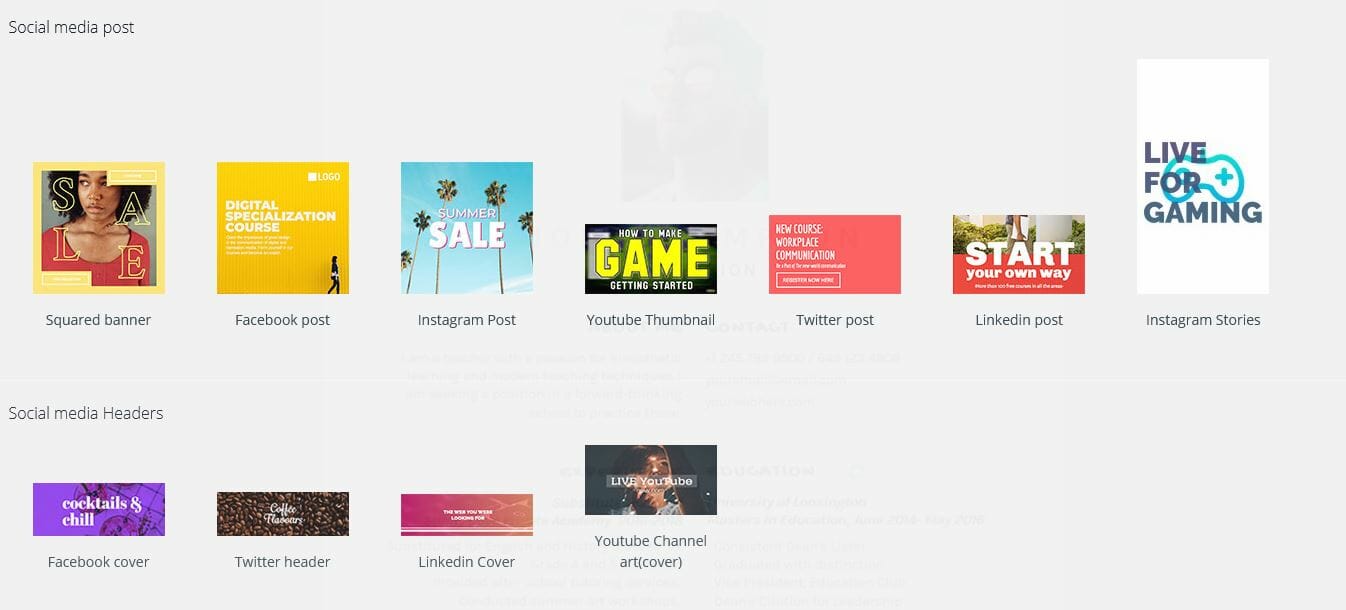
Tässä (alla) toinen kuvakaappaus ”muista” malleista, joita EDIT.orgista löytyy: A4, Logot, Bisnes-kortit, Menut, Laskut, CV-pohjat, CD kansikuvat, lahjakortit yms. Näistä voit valita aiheeseesi sopivan pohjan ja lähteä työstämään sitä mielesi mukaan eteenpäin!
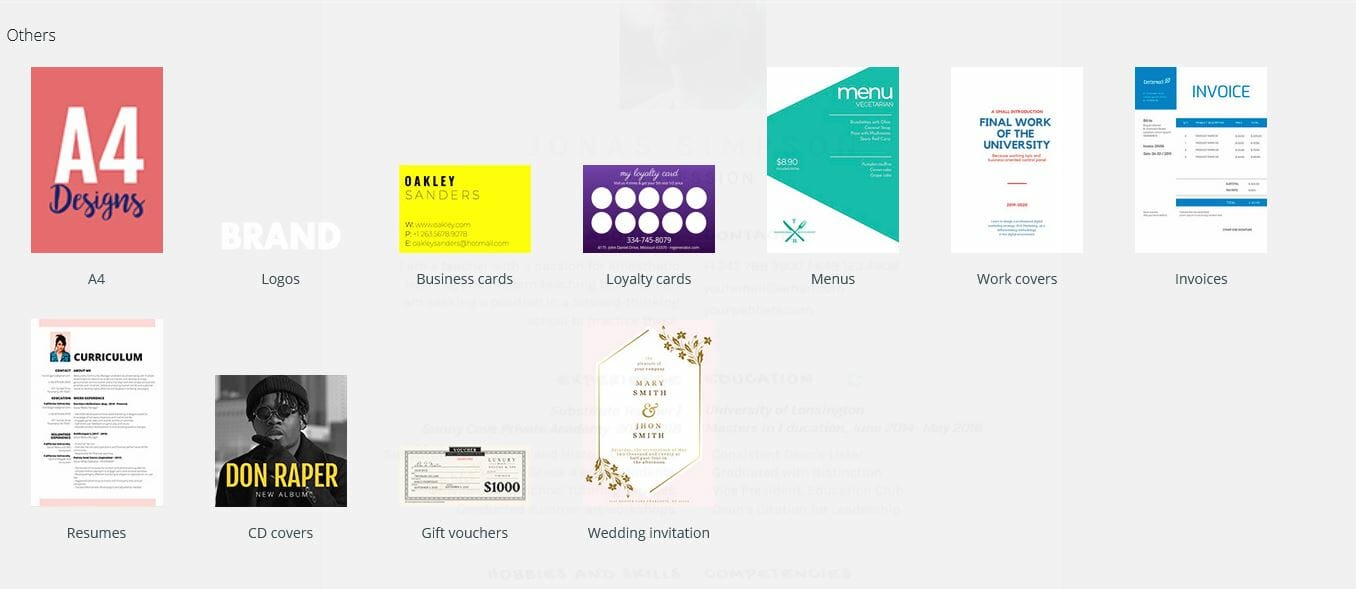
Voit myös tehdä joko oman — kustomi-koon suunnitelmallesi, tai käyttää jo valmiina olevia kokoja:
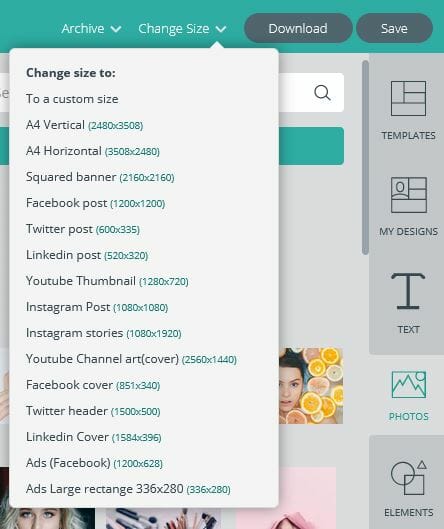
Rojaltivapaat ilmaiset kuvat
Löydät tosiaan EDIT.orgin oikealta laidalta KUVAT-osion, josta voit selata tuhansia ilmaisia kuvia, joita voit käyttää luodessasi suunnitelmia. Kuvia oli todella paljon ja oletuksena kuvat-osio heittää sulle vain muutaman kuvan tuohon alle, mutta jos kirjoitat hakukenttään jotakin, niin tällöin ohjelma antaa sulle paljon enemmän kuvia.
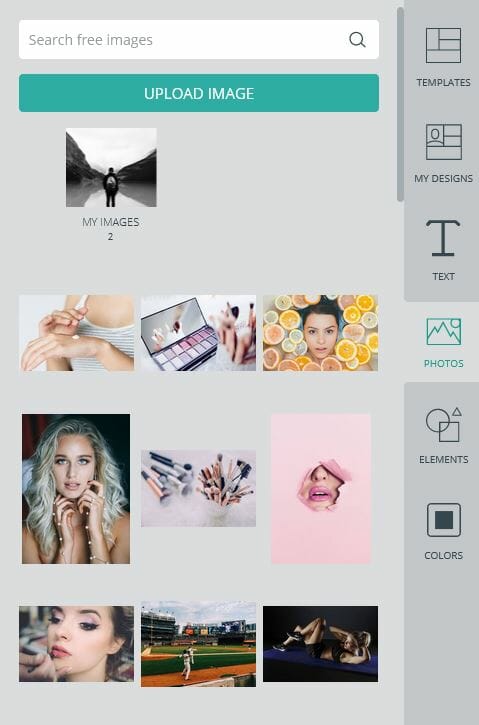
Ei muuta kun suunnittelemaan!
Joo, ei muuta kun testailemaan! Alla testailin kuinka helposti ohjelmalla saisi tehtyä Youtube-coverkuvia — ja laitoin pohjalle ohjelmasta löytyneistä rojaltivapaista kuvista vuoristomaiseman, väliin violetin ”värileijerin” ja nuo kuvan päällä näkyvät tekstit otin valmiista pohjasta ja muokkasin niitä. Aika simppelisti sai esim. tällaisen aikaan, ei mitään ongelmaa.
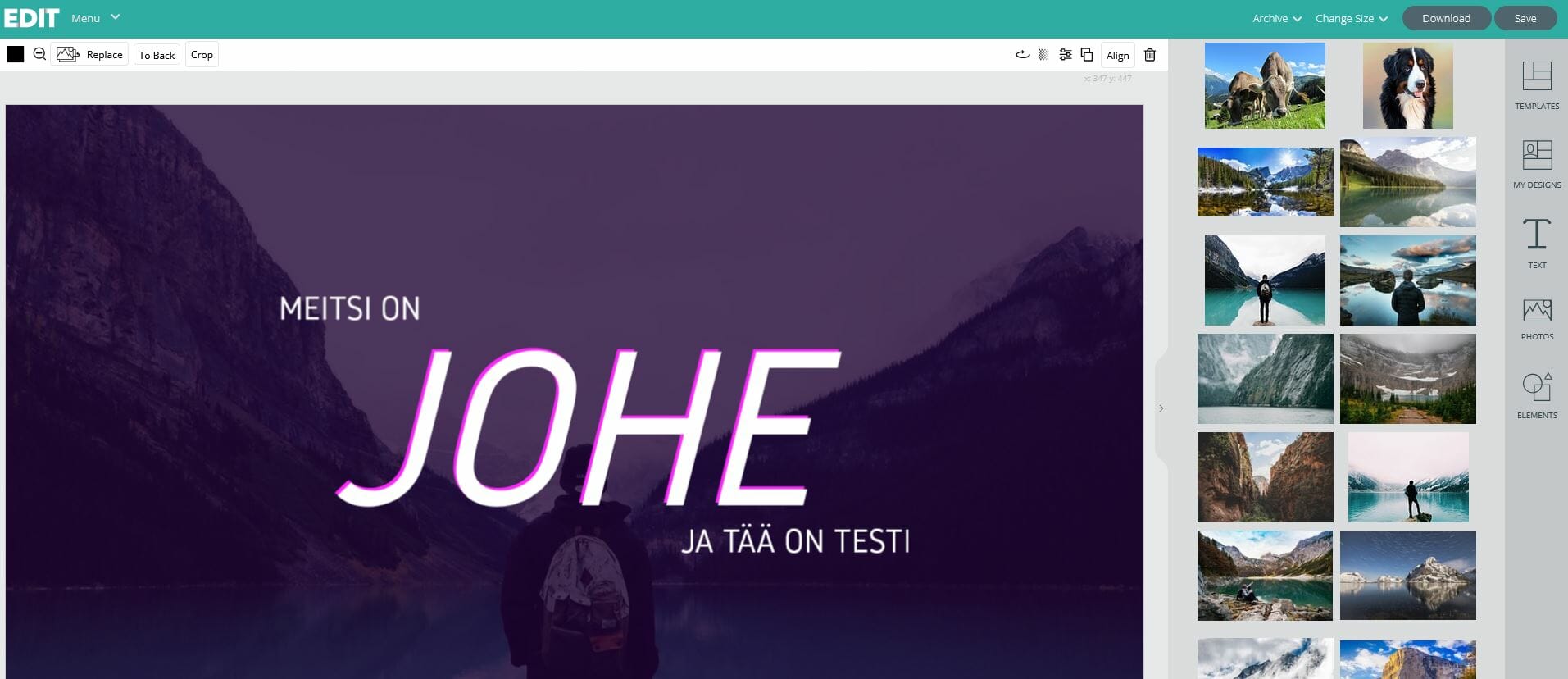
Aikaisemmasta kokemuksesta on aina hyötyä
Jos olet käyttänyt mitä tahansa kuvankäsittelyohjelmaa niin sellaisesta kokemuksesta on tottakai hyötyä kun jos ensimmäistä kertaa käytät Canvaa, tai EDITtiä. EDITissäkin kuvien luominen tapahtuu ns. tasoperiaatteella (en. layer) eli tässäkin kuvassa pohjimmaisena (tasona) on vuoristokuva, sen päällä violetti väritaso (läpinäkyvänä) ja sen päällä sitten nuo tekstit. Sehän on aina nyrkkisääntönä että PÄÄLLIMMÄINEN TASO NÄKYY.
Jos sulla EI oo kokemusta mistään graafisesta suunnittelusta, niin ei se tietenkään haittaa — toki sulla saattaa mennä vaan pikkasen enempi aikaa, että hiffaat kuinka tämän kaltaiset ohjelmat toimivat.
Lataa tekemäsi suunnitelma koneelle
No joo, sitten kun olet saanut visiosi toteutettua EDITillä, täytyyhän kuva saada jotenkin ulos. EDITissä on kolme vaihtoehtoa, kuinka saat ladattua asioita ulos ohjelmasta.
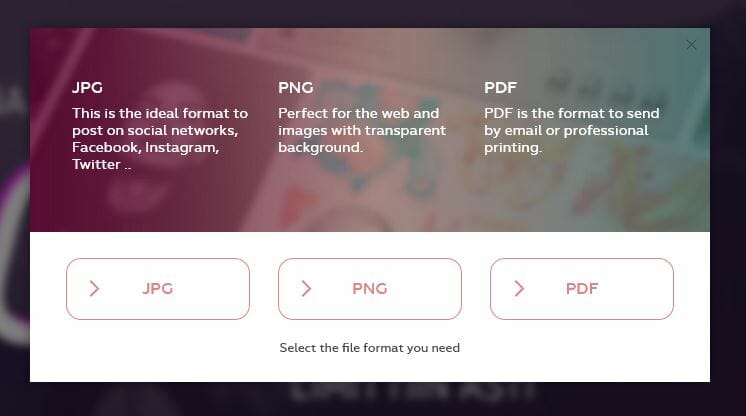
Voit ladata valmiin suunnitelmasi (kuvan) eri muodoissa; .JPG, .PNG tai .PDF, ja muuttaa latauksen laatua tarpeidesi mukaan — riippuen esim. että haluatko jakaa kuvasi somessa, tai tulostaa kuvan tulostimella. PDF-tiedostomuoto on siis sitä varten, jos haluat tulostuslaatuisen kuvan EDITistä ulos.
Ilmainen vs. maksullinen EDIT.org
EDITistä on olemassa ilmainen- ja maksullinen versio! Tästä voit nähdä eroja ominaisuuksissa — pääset kyllä pitkällekin ilmaisella versiolla.
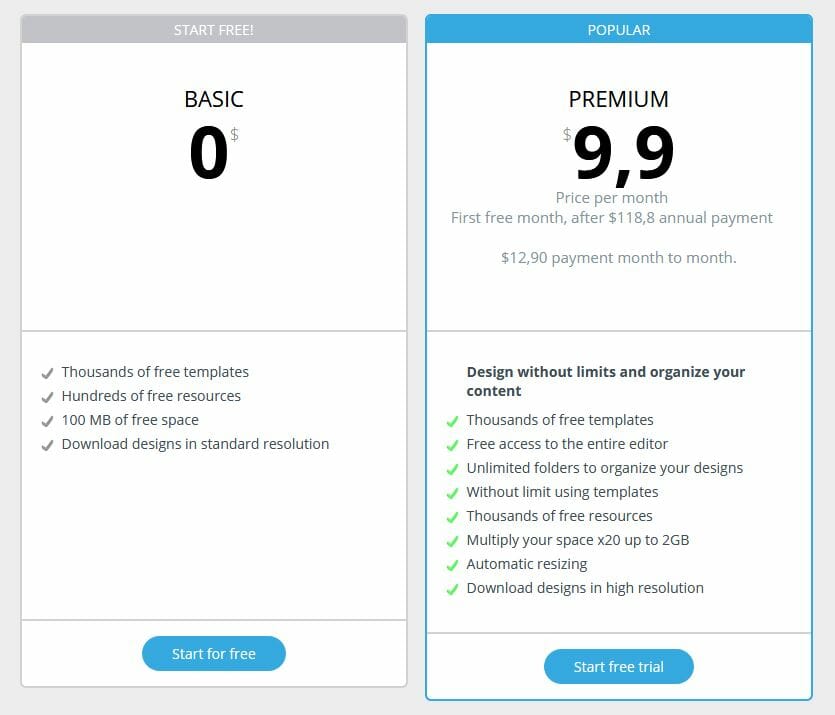
Mitä EDIT.orgista jäi käteen?
Kyllähän EDIT.org ihan pätevältä ohjelmalta vaikuttaa, ainakin mitä nyt itse sillä testailin. Kuvien muokaaminen / suunnittelu oli helppoa ja yksinkertaista. Vapaita kuvia on valittavissa paljon ja elementtien & tekstien asettelu kuvien päälle oli myös kivaa ja simppeliä!
EDIT tuntui varteenotettavalta kilpailijalta Canvalle. Eihän EDIT vielä täydellinen ole, mutta sillä on suunta vain (toivottavasti) ylöspäin!
Tämmöstä tällä kertaa!
Haluatko oppia editoimaan VIDEOITA?
Kirjoittelin artikkelin (ja tein Youtube-videon) aiheesta ADOBE PREMIEREN PERUSTEET — tutoriaali aloittelijoille ja vähän jo tehneille. Tsekkaa se niin pääset jyvälle Adobe Premiere -ohjelman käytöstä!
Tarvitsetko ilmaisia videoita?
Tsekkaa tästä artikkelista mestat, joista saat ladattua ILMAISIA VIDEOITA rojektejasi varten.
Lue muita artikkeleitani:
- 8 laadukasta kuvapankkia, joista lataat ilmaiseksi kuvia mihin tahansa käyttöön
- Kohti nopeampaa Premieren käyttöä — tässä muutama vinkki
- Video- ja elokuvantekijän termistö haltuun osa 1: Resoluutio ja kuvanopeus
- Tsekkaa täältä VIDEOTEKIJÄN osto -vinkit
Eipä mittään — tattista vaan lukemisesta!
TYÖKALUT, JOITA KÄYTÄN & SUOSITTELEN
Tässä listaa työkaluista, joita voin suositella. Alla on linkkejä suoraan sivuille, joista voit ostaa kyseisen tuotteen. Näet suhteellisen kätevästi hintahaarukan eri tuotteille Hintaoppaasta.
MUN PUHELIN: OnePlus -puhelin »
VIDEOKUVAUS: Sony A7 SIII »
LOISTAVA TIETOKONEEN PÖYTÄMIKKI: Røde NT-USB & PÖYTÄTELINE: Røde PSA 1 »
BUDJETTILUOKAN PUHEMIKKI: Røde SmartLav+ »
PC:n NÄYTÖN NAUHOITUS: OBS Studio »
KÄYTTÖJÄRJESTELMÄ: Windows 10 Pro OEM »
🔰 PEITÄ JÄLKESI NETISSÄ:
🎵 MUSIIKKIA VIDEOIHIN: Tsekkaa Artlist.io »
JÄLKITYÖSTÖ-OHJELMISTO (PC): Adoben Creative Cloud »
Tässä on itseasiassa vain muutama suosittelemani tuote, joten lue lisää osto- ja hankintasuosituksistani täältä »
Seuraile Johea:
Kiitos lukemisesta
Tsekkaa ihmeessä myös kirjoittamani artikkelit: 5 PARASTA sivustoa & tässä 8 LOISTAVAA sivustoa — joissa on vinkkejä paikoista, mistä voit ladata ILMAISEKSI kuvia henkilökohtaiseen tai kaupalliseen käyttöön!
Muista TILATA meittin YouTube-kanava!
Kiitos lukemisesta! Jaa ihmeessä artikkelia, jos sillä oli esim. jotakin positiivista vaikutusta elämääsi. Toivottavasti oli ja seuraavaan kertaan! Cheers!